Excelで普段よく使う機能は,メニュー下の「ツールバー」にボタンとして登録されている。ところが,何かやりたいことがあるときに,その操作が一発でできるボタンがあることを知らないために,いくつもの操作を組み合わせて面倒な操作をしていることも多い。今回紹介する「セルを結合して文字を中央に揃える」という操作は,その典型例だろう。
例えば,Excelで図1のような会議室の予定表を作成する場合を考えてみよう。このような複雑な形の表を作る際に便利なのが,複数のセルを1つする「セルの結合」機能だ。この表のようにセルの結合を行う場合,その中の文字列は中央揃えにすることが多い。
 |
| 図1●会議室の利用予定のように,いくつかのセルを結合して,文字を中央揃えにするケースは多い。いちいち「セルの書式設定」を開いて設定するのは面倒だ |
さて,それではこのような表を作る際に,あなたなら具体的にどのような操作を行うだろうか。もし,(1)セルをドラグして選択,(2)選択したセルを右クリック,(3)「セルの書式設定」をクリック,(4)「配置」タブで「セルを結合する」にチェック,(5)文字の配置を「中央揃え」に変更,という一連の操作を思い浮かべたとした人なら,ツールバーにある「セルを結合して中央揃え」ボタンの存在を知ると,目からウロコが落ちる思いがするはずだ。
操作は簡単。結合したいセルをドラグして選択して,ツールバーにある「セルを結合して中央揃え」ボタンを押すだけでよい。これでセルが結合され,文字を入力すると,自動的に中央揃えになる。
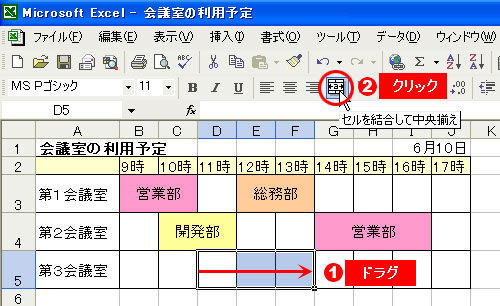 |
| 図2●結合したいセルをドラグして選択したら(1),ツールバーの「セルを結合して中央揃え」ボタンを押す(2) |
 |
| 図3●選択したセルが結合された |
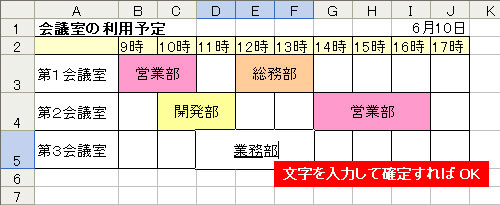 |
| 図4●結合したセルに文字を入力すると,自動的に中央揃えになることがわかる |
※この記事はExcel 2002(Office XP)をもとに執筆しています。
|
■岡野 幸治 (おかの こうじ) フリーランスライター。「日経PC21」「日経PCビギナーズ」などでパソコン関連の活用記事を中心に執筆中。 |





















































